工具/原料:
系统版本:Windows10
品牌型号:dell灵越3511
软件版本:装机吧一键重装系统
方法/步骤:
通过装机吧一键重装系统进行重装:
1.打开装机吧一键重装系统,选择win10专业版。点击【下一步】。
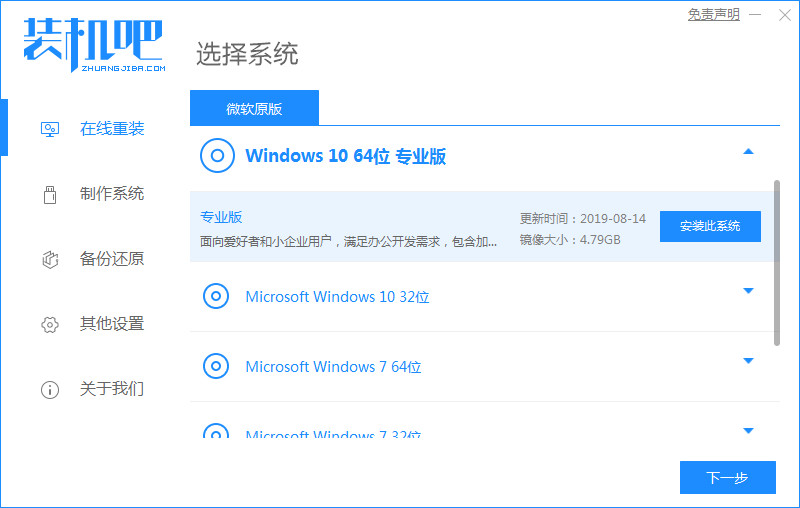
2.正在下载选择好的系统,请耐心等待部署。
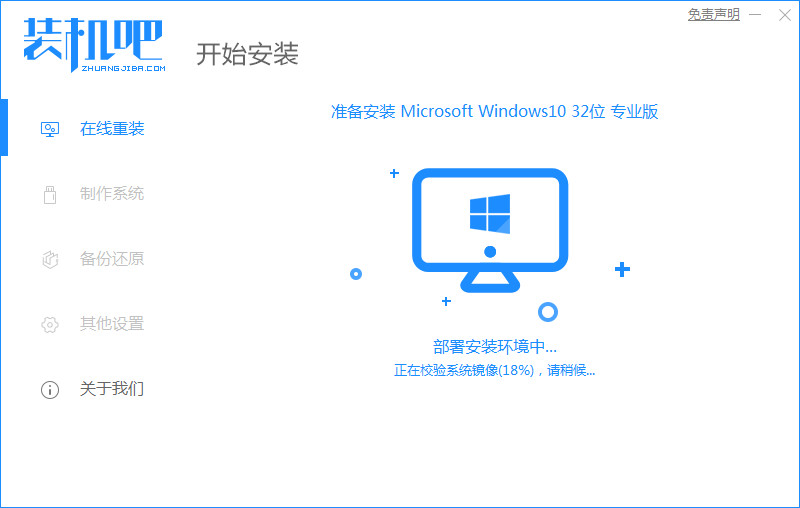
3.环境部署完毕,等待重启系统进入pe。
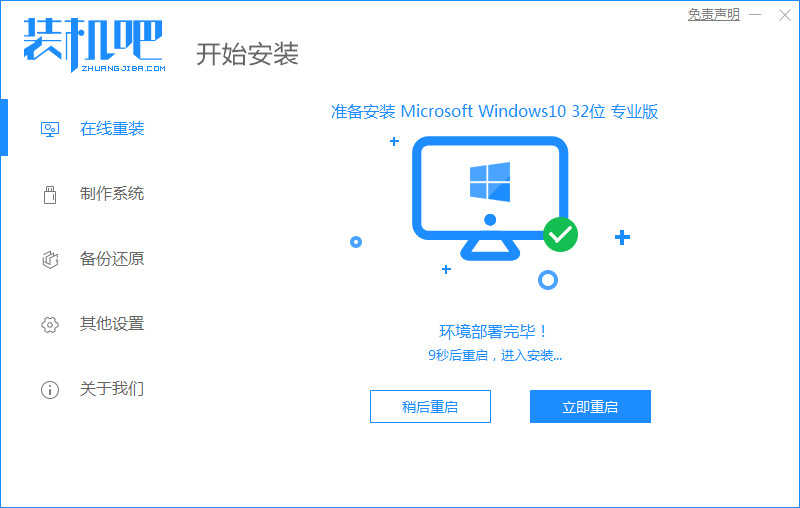
4.重启之后,在菜单上选择带有【PE-MSDN】的选项回车进入。
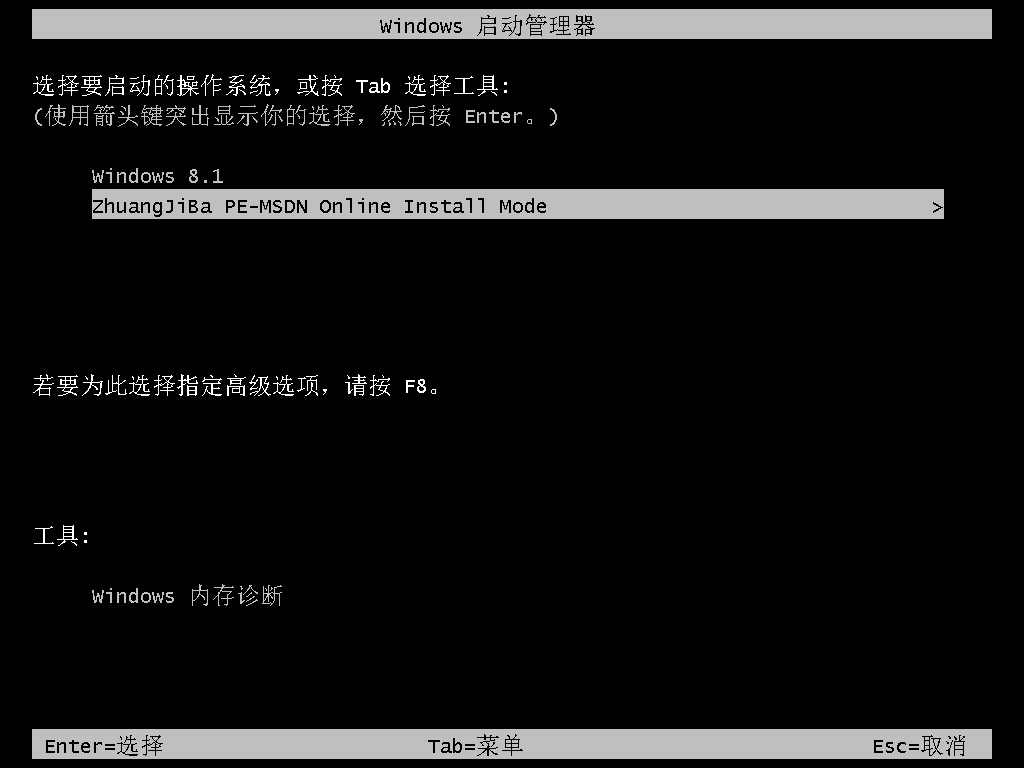
5.进入pe之后,win10系统自动开始安装。
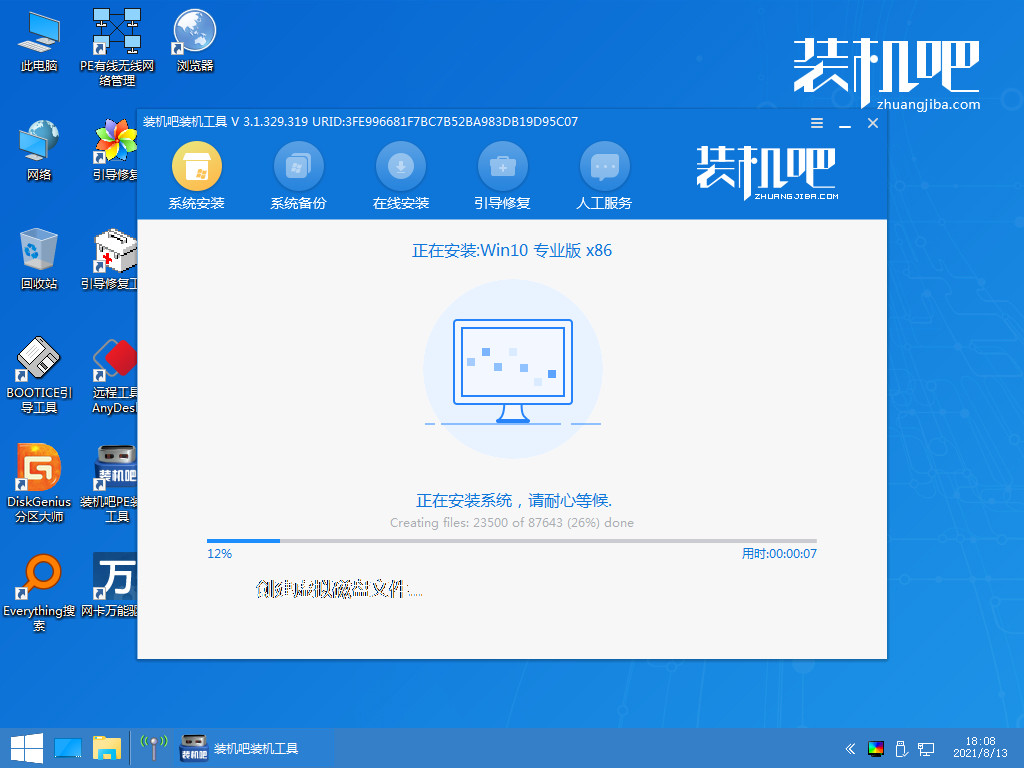
6.正在进入引导修复,等待15秒点击确认即可。
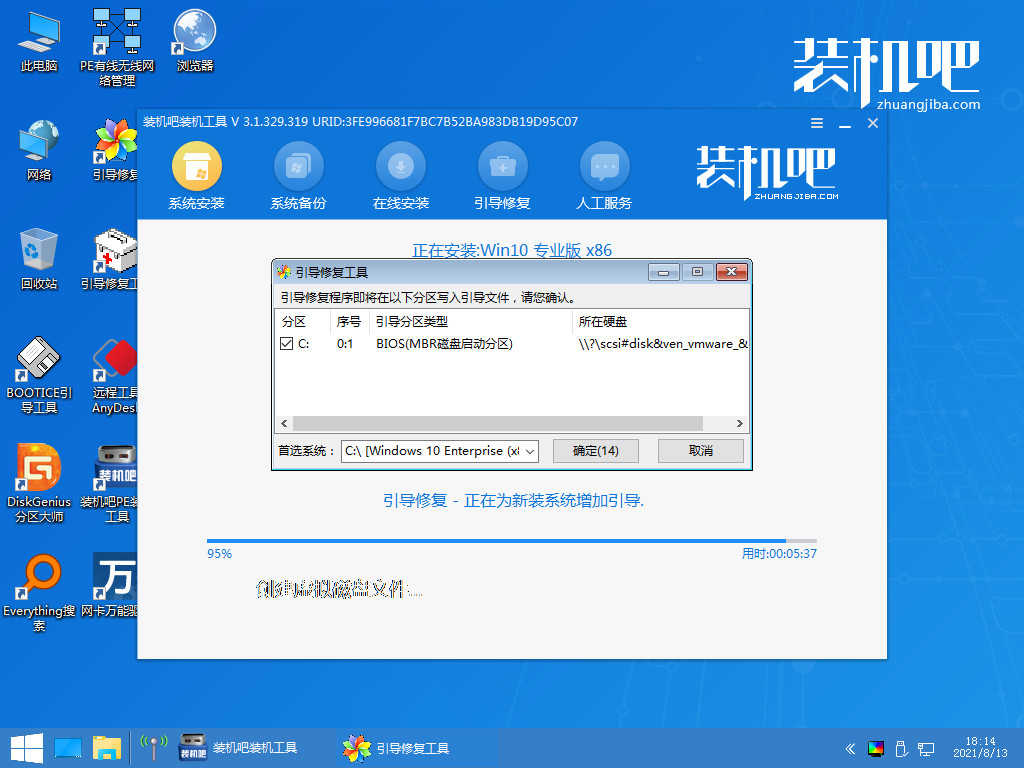
7.系统安装完成,等待重启进入最后的部署工作。
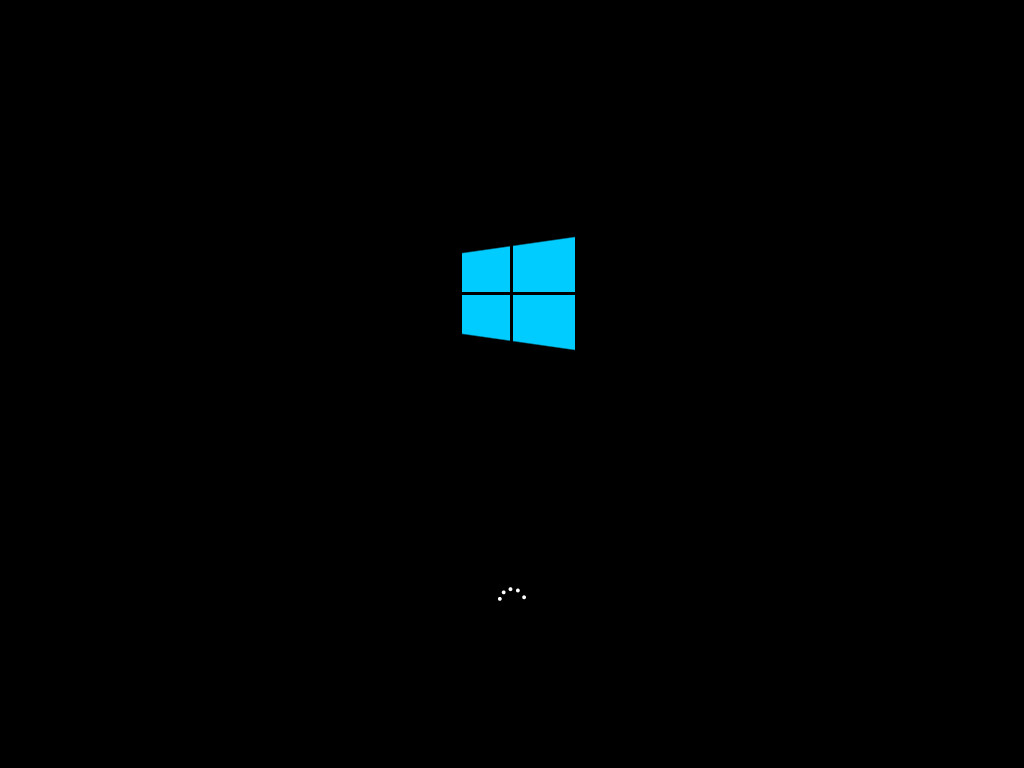
8.系统部署完毕会进入全新的系统桌面,win10专业版安装完成。
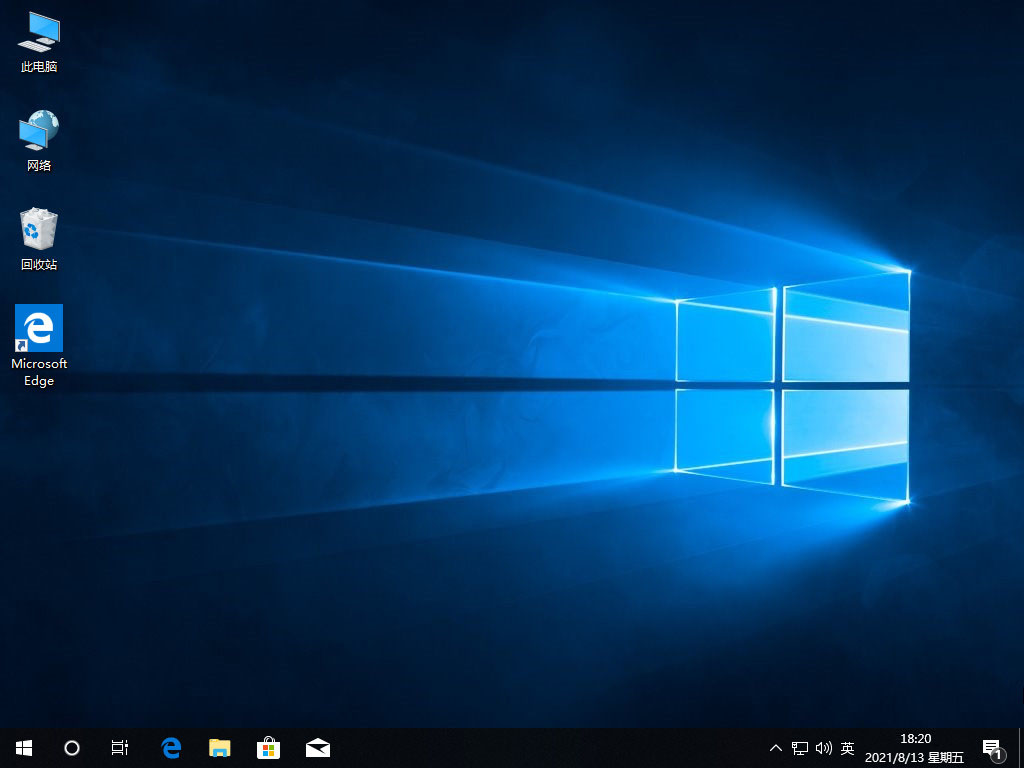
总结:
以上就是戴尔笔记本重装系统步骤,希望对大家有所帮助。